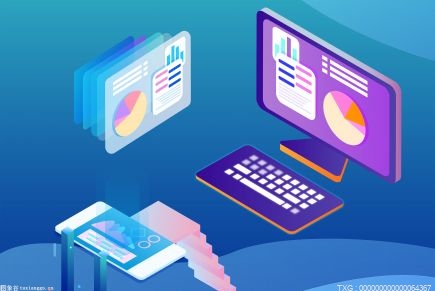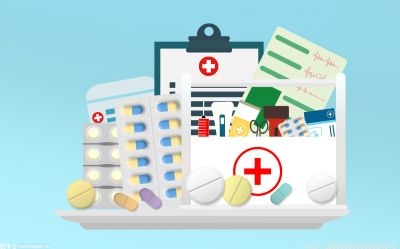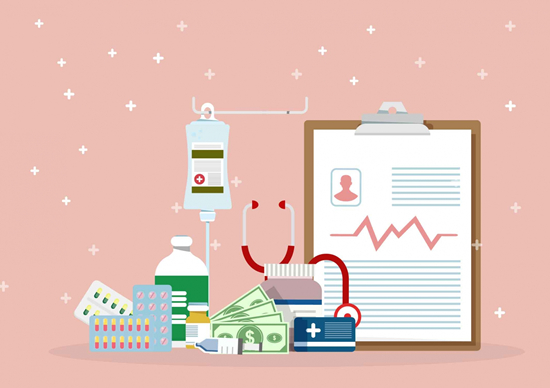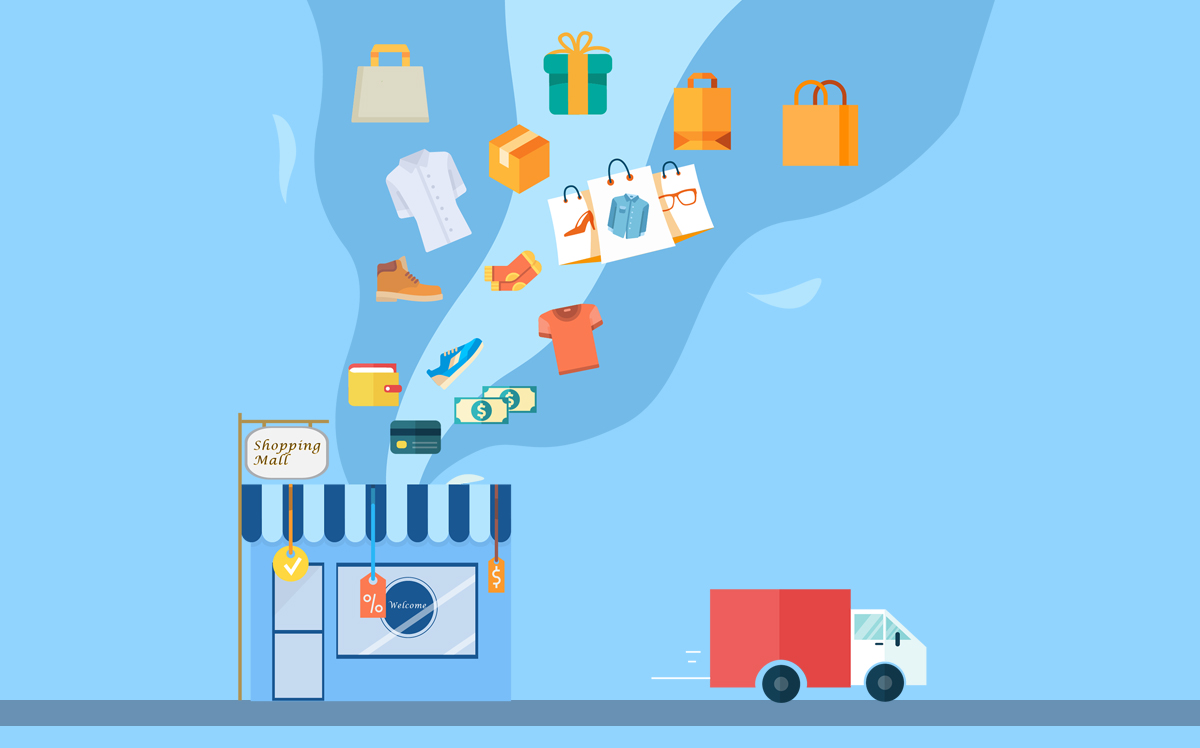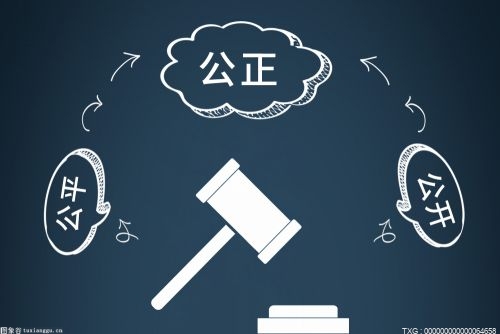SSD如何超频?
升级固态硬盘可以说是提升电脑整体性能的最佳方法,当你体验过固态硬盘的畅快后恐怕绝不会再容忍HDD机械硬盘的“龟速”了,可当固态硬盘依旧不能满足你的时候,除了购买更高级别产品外,就没有别的办法提升现有固态硬盘性能了吗?
有多少人记得升级SSD固件?
关于AMD年度显卡驱动的文章让小编都突然醒悟,貌似除了显卡驱动可以实质性提升显卡硬件性能外,主板、固态硬盘、路由器等等产品同样可以通过刷固件的形式,提升产品性能。
实际上,在不少小伙伴的认知里面,固件往往是用来弥补Bug的存在,很少能同性能联系在一起,可记得上周960 PRO/EVO更新固件翻车事件吗?作为旗舰存在的960 PRO、960 EVO,在更新的到最新的SSD固件以后性能没有提升就算了,而且还下降了,甚至出现了Windows卡顿几秒的情况。

新固件掉速、卡顿问题在Guru3D论坛以及三星SSD官网信息反馈上均有体现,都是反映数据读写速度下降、Windows系统卡顿问题。怀疑有问题固件编号是3B6QCXP7以及3B7QCXE7,目前官网已经看不到相关下载链接,应该是撤回了。 翻车了的固态硬盘固件会造成硬件性能下降,可好的固件在修复Bug的同时,往往也会优化固态硬盘性能,实现“软超频”。
升级固件改善SSD性能
对于SSD来说,影响到性能主要有3个部分,分别主控、闪存以及固件算法。前面两者属于硬件层面的,看得见摸得着,后者则是软件层面,属于SSD企业的“售后服务”,更是玩家们免费提升固态硬盘性能的关键。
固态硬盘升级固件的频率相对较低,用户更会经常忘记这样的操作,所以在市场上很难看到一款兼容大多数品牌固态硬盘的固件升级工具,当你打算升级你的固态硬盘固件时,首先需要在固态硬盘官方网站上下载该品牌固态硬盘升级工具。
三星前不久的负优化事件毕竟是少数,大多数固态硬盘官方推出的新固件对产品性能的提升还是比较明显的。 各家固态硬盘固件升级程序虽然名称、UI界面有所区别,但使用起来都很简单,其软件启动后根据提示检测并下载最新固件,然后点击“下一步”刷新即可。
升级新的固件后,AS SSD Benchmark、CrystalDiskMark等软件都可以帮助我们查看性能,当然,最好在升级以前,先跑跑测试,查看下硬盘当前的性能如何。
关闭系统磁盘索引及分页
磁盘索引目的是为了加速进入相应文件夹和目录,但是固态产品本身的响应时间非常低,仅为0.1ms级别,相比传统硬盘快了百倍之多,所以没有必要做索引,过多的索引只会白白减少SSD的寿命。设置也非常简单,选择相对应的硬盘属性进行设置就行了。
通过关闭磁盘分页功能可以到减少磁盘碎片效果,达到提升固态硬盘稳定性以及较强的持续读写能力。 同样在我的电脑属性进行设置,系统高级选项-性能选项卡的高级选项-虚拟内存更改-取消自动管理内存分页-关闭所有内存分页,最后确定就行了。
此外,建议大家禁用磁盘碎片整理功能,该功能本意是将磁盘中零碎的文件重新整理放入连续的扇区中以加速磁盘进行文件操作时的性能,碎片整理时会进行频繁的读写操作,这对于固态硬盘来说影响很大,会严重地缩短SSD的寿命。点击对应磁盘工具,禁用碎片整理计划就行了。
Trim和4K对齐千万别忘了
为了解决硬盘降速的问题,微软联合各大SSD厂商开发了Trim。如果SSD支持Trim指令,那么SSD就可以长期使用不掉速,否则SSD会随着使用时间越长速度就越慢。是不是瞬间有觉得自己冤枉了自己的固态硬盘? 如何查看电脑里是否已开启Trim?点击开始菜单,在附件 --- 命令提示符上右键单击,选择以管理员权限运行并输入“fsutil behavior query DisableDeleteNotify”。
如果返回值是0,则代表您的TRIM处于开启状态;
如果返回值是1,则代表您的TRIM处于关闭状态。
如果没有打开的话,命令行模式下:fsutil behavior set disabledeletenotify 0。
相对于Trim,4K对齐在媒体和大众口口相传中,倒是广为人知了。对于没有进行4K对齐的固态硬盘玩家而言,25%的性能差异,你确定自己能够忍受?
检查固态硬盘是否完成4K对齐时,启动AS SSD Bencnmark工具,看到红色方框内“1024K - OK”,即代表该分区已经4K对齐。需要说明的是,不管红色方框位置前面的数字多少,只要显示“OK”都代表已经4K对齐。
新买来或者打算重装系统的固态硬盘用户,可以使用DiskGenius快速分区软件,选择盘符后点击软件上方的快速分区,点击对齐扇区的整数倍则可以实现对齐。
需要注意的细节设计
除了前面提到的系统和SSD应用设定外,SSD性能的完全发挥还有以下几个方面需要注意。
CPU节能设置
CPU节能和电源节能管理关闭节能的话,CPU会保持默认的主频不变维持高性能,而开启节能的话,CPU会自动降频从而影响SSD性能。
开启硬盘AHCI读写模式
主板BIOS都有ACHI、IDE、RAID三种硬盘读写模式,某些老主板默认是IDE模式,在使用一块全新的固态硬盘时,第一件事情就是确认主板必须开启AHCI模式。
关闭预读取技术
预读Prefetch以及快速预读Superfetch,为了提速系统运行,系统往往会把很多经常使用的文件从磁盘中读到内存,从而加速系统的运行速度,但是进行数据交换时依然会频繁地进行对硬盘的写入操作,无形中也加大了硬盘的压力。
看到这里的小伙伴,有多少在心理咒骂小编标题党来着!赶紧出来给俺点ZAN并转发吧!SSD真的可以超频的,只不过很少有厂商做,玩家更是知之甚少了。
其实SSD超频并不是什么“黑科技”,因为事实上SSD的主控可以看做是一颗处理器,它是拥有运行频率的,自然也可以对其运行频率进行提升,此外NAND的闪存数据传输速度在一定程度上也能够做到提速,SSD超频所面临的最大问题其实是超频之后数据的稳定性。
这样的超频可没有CPU、内存超频那样的参与感,基本上厂商会直接做好并整合到固件里面,用户直接点击升级就可以完成了。不过这功能很多玩家都认为是鸡肋,毕竟真玩到这样的超频,还不如直接换接口、换固态硬盘了。
Intel Extreme Tuning Utility(XTU)超频工具曾加入了对旗下固态硬盘超频的支持,官方曾用过一款“SSDSC2BB480G4 : BTWL3070050Z480QGN”的企业级DC 3500硬盘作为展示,从主控和闪存颗粒两方面频率进行超频,4K 64线程随机读写出现20%左右的提升,相当不错,当然,这仅仅是官方展示……。
SSD为什么这么快?
随着科技的不断发展,选择 SSD的用户越来越多,用户之所以选择 SSD是因为 SSD的速度很快, SSD为啥这么快?下面就随小编一起来了解下吧!
使用闪存为存储载体的SSD的读写过程与传统的HDD有着本质上的不同,特别是在写入方面,HDD是可以直接对存储在磁碟上的数据进行覆盖写入的,SSD并不能这样,闪存需要先擦除原来的数据再把新的数据写进去,不能直接覆写数据,使得SSD多了擦除的操作。而写入单位(Page)与擦除单位(Block)的不统一又让SSD不停地在各个Block区块之间折腾,SSD用久了需要擦除的区块就会越多,性能自然也会变慢,然而现在的SSD基本都不会这样,为什么会这样呢?
SSD为啥这么快?秘密就在这里 ---浦科特的SSD就以True Speed不掉速
SSD的写入方式决定了它越用越慢的特性,数据写入的越多性能就会越差,不过现在的SSD都支持TRIM指令与GC垃圾回收功能,在他们俩的守护下可以确保你的SSD里面即使写入得再多东西也不会轻易掉速,这就是 SSD为啥这么快的主要原因。
TRIM指令
TRIM指令是微软提出的,但是SSD厂商也有支持与不支持TRIM之分,所以还是跟SSD有一定关系。
TRIM是基于SATA控制器的一个指令,一旦有文件删除或者分区格式化,操作系统就会发TRIM指令给SSD主控,告诉它某处的数据已经删除了,SSD因而知道哪些数据是能动哪些不能动的,之后就可以进行清空操作以恢复性能了。不过这个过程不是马上就完成的,TRIM命令是即时发送到SSD主控中的,但是什么时候开始清空数据是主控算法的事儿。
SSD为啥这么快?秘密就在这里 --- 对TRIM指令的支持是现在SSD主控必备的
之所以有这么一个沟通过程还是跟SSD与HDD的读写方式不同有关,首先操作系统的删除数据并不是真正把数据清空了,只是加了删除的标签而已(就像摘了门牌号,房子还在一样)。就是说真实的数据还在,不过普通的操作访问不到了,但是一些专用的数据恢复软件可以把这些数据再找回来。
HDD机械硬盘是可以直接在原有数据上覆盖,但是SSD不行,必须要清空原有数据才能写入新数据,而系统并非真正删除数据的特性会对SSD的性能造成影响,TRIM指令的存在使得SSD能够紧紧跟随OS的操作意图,擦除已删除的无用数据以恢复SSD性能。
上图很好的说明了TRIM指令是如何工作的,前三步分别是空数据、写数据和删除部分数据,在此之后TRIM指令就会通知SSD主控可以清空红色区域的无用数据,之后SSD的性能就可以恢复如初了。
TRIM支持与否依赖于操作系统、磁盘控制器驱动以及SSD主控,Win7、Windows 2008 R2、Linux 2.6.33、MAC OS 10.6.6、Free BSD 8.2及之后的系统都支持 TRIM或者类似指令,Intel 9.6.0.1014及之后的磁盘驱动都可以支持,不过TRIM指令并不强制要求AHCI,IDE模式也可以,只是SSD几乎没谁用IDE模式吧。
SSD为啥这么快?秘密就在这里 --- 微软PPT中专门解释过TRIM指令的工作方式和优点
Intel在RST 11.5之后的驱动中提供RAID模式的TRIM指令支持,还有一些厂商用自己的方式解决了RAID模式下的TRIM指令问题。另外,XP系统下是不支持TRIM指令的,不过三星的工具软件也可以让其SSD实现类似TRIM的功能。
浦科特M8Se有着很高的TRIM效率,这可以提高产品性能 的 稳定性,让SSD能够保持较长时间的高速运行,还可以抑制写入放大,提高闪存的寿命。
用户可以自行检查TRIM指令开启与否,打开CMD窗口定位到“fsutil behavior set DisableDeleteNotify 0”表示启用TRIM,如果是1就表示禁用状态或者不支持。
SSD为啥这么快?秘密就在这里 --- GC垃圾回收
垃圾回收(garbage collection,简称GC)是SSD恢复性能的另一大秘籍,这个主要跟厂商所用的主控有关,其意义就跟字面意思一样,通过清理无用的垃圾数据保持SSD性能如新。
它的存在还是跟SSD的特性有关,空盘下SSD写入数据所需时间以ns计,但是擦除数据的过程则以ms计,写入的数据越多,需要擦除的时间也越长,SSD的写入性能就会严重下降,GC机制相当于”腾笼换鸟”,把原本杂乱无章存放的数据整理一遍,然后写入到新的空白区,之前的区块就会进行清除操作以恢复正常性能
SSD为啥这么快?秘密就在这里 --- GC的处理过程
由于各种写入、删除操作会在SSD留下杂乱的数据,其中有些是还有用的,有些就是无效的,GC功能启动之后就把有用的数据拷贝到另外的区块,这一步相当于“腾笼”,原来存储数据的区域就会被清除,恢复空盘水平以准备写入新的数据,这就是“换鸟”了。
上面只是理论操作过程,具体怎么做还有个选择问题,如果在SSD读写数据的同时进行GC操作,这种实时GC(Real Time GC)对主控的性能是个考验,一方面要往空白区写入数据,同时还要照顾无效数据的“拆迁”工作,这么频繁折腾SSD的话估计SSD那有限的读写寿命也支撑不住,实时GC不可取。
浦科特在2011年的M2P就使用过相当激进的实时GC功能,性能确实不会降低,不过那个时候的闪存还是32nm的MLC,寿命相当有保障,现在无论MLC还是TLC都不够胆这样玩了。
目前的GC大都是在SSD闲置时才开始工作,也就是所谓的“Idle Time GC(闲置GC)”了。厂商会在主控中设定一个条件,比如空白容量达到某种比例才开始GC处理,这样就预先释放了空白空间,如果达到设定条件的上限,那么GC也会停止,这样处理比实时GC更利于延长SSD寿命。
闲置GC也不是完美无缺的,它会带来额外的写入放大,因为在GC处理开始之前,某些整理过的页面(page)可能正在变脏,不过闲置GC增加的写入放大率非常小,OCZ称其SSD的闲置GC只有额外的1%放大率,影响非常小,整体上依然是利大于弊。
现在的SSD大都是利用TRIM和闲置GC相辅相成工作的,当用户删除或者修改文件时,系统就会发送TRIM指令告诉SSD那部分数据可以删掉了,然后SSD在闲置时就会对这部分区域进行GC腾出空白的闪存空间,实时GC功能现在在启用SLC Cache的SSD上会比较明显,毕竟它们要快速的腾出SLC Cache空间给后续的数据,这样才能确保SSD拥有高速的写入。